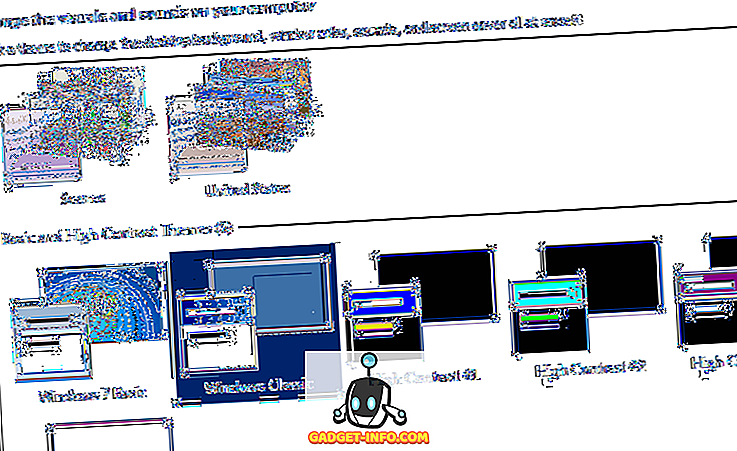Ovládač DualShock 4 debutoval spoločne s konzolou PS4 už v roku 2013. Ponúka niekoľko vylepšení oproti jeho predchodcovi - DualShock 3. Kvalita zostavy je pevná, cíti sa pohodlne v ruke a vďaka tejto verzii spôsobili, že spúšťače sú oveľa lepšie. skutočne začať používať pre strelcov prvej osoby. Ak ste hľadali nákup nového radiča na hranie na vašom PC aj napriek tomu, že ovládač PS4 leží niekde vo vašom dome, možno budete musieť znova prehodnotiť. Áno, v skutočnosti môžete použiť váš ovládač DualShock 4 na prehrávanie vašich PC hier a existuje viac než len jeden spôsob, ako to urobiť. Takže bez ďalšieho upozornenia sa pozrime na to, ako používať ovládač DualShock 4 PS4 na počítači:
Stiahnite a nainštalujte DS4Windows
Poznámka: Na vašom systéme by ste mali používať systém Windows 10, 8 alebo 8.1, aby softvér správne pracoval s vaším regulátorom DualShock 4. Chápem, že spoločnosť Steam nedávno pridala podporu pre DualShock 4 na všetky hry dostupné v obchode Steam. Majte na pamäti, že väčšina ostatných hier stále nefunguje s DualShockom 4 mimo škatuľky
Ak ste si mysleli, že by ste mohli ľahko pripojiť váš ovládač DualShock 4 k počítaču pomocou kábla USB a okamžite začať hrať svoje hry, mýlite sa. Nie je to tak jednoduché, ako budete potrebovať freeware ako DS4Windows. Pozrite sa na nasledujúce kroky, aby ste vedeli, ako ho nainštalovať:
- Po kliknutí na tlačidlo " Prevziať teraz" na svojich webových stránkach sa dostanete na stránku github. Budete musieť kliknúť na súbor "DS4Windows.zip" v sekcii Downloads, aby ste skutočne začali sťahovať softvér. Veľkosť súboru je 1, 12 MB, takže by ste mali byť schopní dokončiť sťahovanie v záležitostiach sekúnd.

- Po stiahnutí súboru extrahujte súbor RAR a kliknite na tlačidlo " DS4Windows" na inštaláciu softvéru do počítača. Neklikajte na zariadenie DS4Updater.

Konfigurácia služby DS4Windows
Len inštalácia softvéru nebude robiť zázraky, musíme ho nainštalovať a nainštalovať ovládače pre ovládač DualShock 4 a nakonfigurovať ho skôr, než ho budeme môcť dostať do práce. Pozrite sa na nasledujúce kroky, aby ste presne vedeli, ako to urobiť:
- Po dokončení inštalačného procesu sa objaví uvítacie okno, v ktorom sa zobrazí výzva na inštaláciu ovládačov. Kliknutím na tlačidlo " Inštalovať ovládač DS4" stiahnite a nainštalujte potrebné ovládače pre ovládač. Tento proces sa dokončí v priebehu niekoľkých sekúnd.

- Po prečítaní ponuky Inštalácia dokončená kliknite na tlačidlo " Dokončiť " a skoro skončíte s celým procesom nastavenia, s výnimkou skutočného pripojenia regulátora.

Pripojenie DualShock 4 pomocou kábla USB
No, teraz, keď máte nainštalovaný softvér, stačí len pripojiť ovládač DualShock 4 k počítaču alebo notebooku pomocou kábla USB. Teraz otvorte softvér DS4Windows a kliknite na kartu " Controllers" . Ak je váš ovládač skutočne pripojený k vášmu počítaču, zobrazí sa správne ID zariadenia a stav pripojenia. Ak ho chcete odpojiť, môžete to urobiť kedykoľvek jednoduchým kliknutím na tlačidlo " Stop" v dolnej časti okna.

Pripojenie DualShock 4 bezdrôtovo cez Bluetooth
Ak má váš počítač alebo notebook vstavaný Bluetooth, môžete bezdrôtovo pripojiť váš DualShock 4 k vášmu systému pomocou DS4Windows. Ak však váš systém nemá Bluetooth, môžete zakúpiť USB kľúč ako Amotus Bluetooth Adapter za menej ako 10 dolárov na Amazon. Ak chcete pripojiť ovládač pomocou rozhrania Bluetooth, postupujte podľa nasledujúcich krokov:
- Prejdite do nastavenia Bluetooth vášho počítača jednoduchým zadaním " Nastavenia Bluetooth a ďalších zariadení" do vyhľadávacieho panela Cortany a kliknite na ňu. Teraz jednoducho zapnite Bluetooth a kliknite na tlačidlo " Pridať Bluetooth alebo iné zariadenie" a znova kliknite na tlačidlo "Bluetooth" .

- Teraz spustite párovanie ovládača DualShock 4 do počítača stlačením tlačidla PS a tlačidla Zdieľať spolu na niekoľko sekúnd .

- Váš kontrolór sa teraz zobrazí v okne s Bluetooth zariadeniami v počítači. Kliknite na " Bezdrôtový ovládač" na pripojenie. To je to, že ste úspešne pripojili DualShock 4 k počítaču bezdrôtovo.

Oficiálna metóda pripojenia DualShock4 k počítaču
Ak si myslíte, že celý proces inštalácie softvéru tretej strany a hádanie sa s ním je príliš veľa ťažkostí pre vás, nebojte sa. Minulý rok spoločnosť Sony vydala DualShock 4 USB Dongle, ktorý plne podporuje PC a Mac bez potreby ďalšieho softvéru za 25 dolárov. Spoločnosť Sony tvrdí, že dongle poskytuje úplný prístup k tlačidlám, analógovým pacám, dotykovým panelom, svetelnej lište, senzorom pohybu, vibračným a stereofónnym konektorom headsetu. No, ak chcete rozvinúť plné možnosti ovládača DualShock 4 na vašom počítači, je to vaša najlepšia stávka. V súčasnej dobe je k dispozícii na Amazon za takmer 22 dolárov, takže si ho ešte predtým, ako vyjde zo skladu. Ak stále nechcete minúť peniaze na pripojenie vášho radiča, DS4Windows je freeware, ktorý musíte používať.

Použite DualShock4 s počítačom pomocou týchto metód
No, ak budete postupovať podľa niektorej z týchto metód, nemusíte nevyhnutne vlastniť dedikovaný ovládač len pre hranie hier na vašom PC. Existuje niekoľko spôsobov, ako môžete pripojiť svoj DualShock 4 a DS4Windows nie je jediný softvér tretích strán, ktorý môžete využiť. InputMapper je ďalší známy softvér, ktorý môžete použiť. Ak nechcete používať softvér tretej strany, môžete použiť USB Dongle Sony.
Takže ste pripravení ušetriť niektoré z vašich ťažko zarobených peňazí pomocou softvéru DS4Windows? Ak áno, dajte nám vedieť, ako ste prešli procesom konfigurácie a ako vám tento článok pomohol tým, že ste nahrali svoje názory do nižšie uvedenej sekcie komentárov.